今回は、
を画像を交えながら、ざっくりと解説していきます。
この記事は、「コンバーターでPSコントローラーのスワイプ再現」をざっくりと紹介する記事です。
※この記事では、「障害者ユーザー」と「一般ユーザー」の両方を想定しています。
こんにちは。
寝たきりで指先が少しだけ動く、
と申します。
(人工呼吸器、気管切開、胃ろう)
ツイッター:@ue_tora
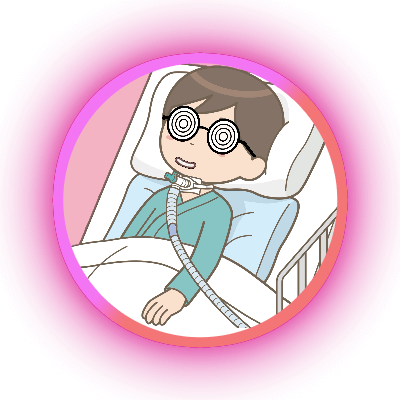
- PSコントローラーのタッチパッド
- タッチパッドと障害者ユーザー
- コンバーターと障害者ユーザーとソニーの姿勢
- コンバーターとスワイプは相性が悪い
- コンバーター用のマクロ作りました
- Titan One用
- Titan Two用
PSコントローラーのタッチパッド

PS4コントローラーとPS5コントローラーには、「タッチパッド」という特殊な機構があります。
押したりなぞったりしてして操作します。
Nintendo SwitchやXboxには無い機構ですね。
タッチパッドと障害者ユーザー
「タッチパッドをなぞってスワイプする」操作があるゲームがたまにあるんですが(数は少ないです)、障害者ユーザーにとっては難敵です。
身体障害の程度にもよりますが、障害者ユーザーにはコントローラーを持つ事ができない人が多くいるし、持つ事ができる人の場合でも「タッチパッドをなぞってスワイプする」は難易度が高い操作だと思います。
コンバーターと障害者ユーザーとソニーの姿勢
コントローラーを持つ事が不可能な障害者ユーザーは、今までコンバーターを使って自分が押せる形状のボタンやスイッチを駆使してゲームをしてきましたが、ソニーはPS5でコンバーターの排除を始めました。(PS4では使えます)
チート対策なのは分かるけど、コンバーターは障害者ユーザーの頼みの綱なんですよ・・・。
この話はまた別の機会に書きたいと思います。
コンバーターとスワイプは相性が悪い
「タッチパッドをなぞってスワイプする」をコンバーターで再現するには、アナログ入力に割当する必要があります。
キーボードやボタンやスイッチはオンかオフしかないので、「スワイプ」の表現ができません。
割当しても座標「-100」・「0」・「100」の三択になります。
アナログ入力とは、
- アナログスティック
- マウス
- ジョイスティック
等の事です。
コントローラーを持つ事ができない障害者ユーザーの場合、アナログ入力は入力しにくい入力方法で、入力できたとしても貴重なため、左スティック・右スティックに優先して使いたいので、「スワイプなんかに使いたくない」ってなると思います。
コンバーター用のマクロ作りました
「Titan One(タイタンワン)」と「Titan Two(タイタンツー)」の公式フォーラムに載っていた物を参考に、それぞれの内部に記憶させる用のマクロを作りました。
せっかく作ったのに(半年ぐらい前)、PCの中に埋もれてお蔵入りするのももったいないので、とりあえずはダウンロードできる状態にしておこうと思います。
使い方の説明はやる気が出たら書きます。
Titan One用
補足
- 「Titan One(タイタンワン)」の、1番から9番まである記憶スロットのいずれかに入れて使うんですが、「MaxAim DI」や「miyasuku Game」や「UCR(Universal Control Remapper)」などのPCアプリから「Titan One(タイタンワン)」を使おうとした瞬間に強制的に「0番スロット」(デフォルト設定)に変更されるので、PCアプリからは使えません。
- PCアプリは使わずに「INPUT」からの入力のみで運用する場合に使えます。
- 「Gtuner Pro」で「File」→「Open」した後に下の「Programmer」タブに移動→左上の「Compiler Scripts」欄にある該当ファイルを右の「Device Memory Slots」欄の任意のスロットにドラッグ→「Program Device」ボタンをクリック→「OK」ボタンをクリックで書き込みします。
- スロット変更は「Titan One」の液晶の下の物理ボタンを押す、もしくは、「Gtuner Pro」で「Tools」→「Device Monitor」→右の「Slot」ボタンをクリックします。
- コチラの記事がある程度は参考になると思います。
- 「サンカク」+「十字ボタン上」:上スワイプ
- 「サンカク」+「十字ボタン下」:下スワイプ
- 「サンカク」+「十字ボタン左」:左スワイプ
- 「サンカク」+「十字ボタン右」:右スワイプ
Titan Two用
補足
- 「Gtuner IV」で「File」→「Open」した後に「File」→「Install To」→「Memory Slot ■」で任意のスロットに保存します。
- スロット変更は「Titan Two」の液晶の左右の物理ボタンを押す、もしくは、「Gtuner IV」で右下「Device Memory Slots」タブに移動→上の「Memory Slots Control」の所にある上矢印ボタンか下矢印ボタンをクリックします。
- キーボード「1」:上スワイプ
- キーボード「2」:下スワイプ
- キーボード「3」:左スワイプ
- キーボード「4」:右スワイプ

